2025-04-30 16:20:33 • Abgelegt unter: PDF Software Vergleich • Bewährte Lösungen
Der PDFill PDF Editor, auch bekannt als PDFill PDF Writer, ist ein Tool zum Bearbeiten, Zusammenfügen, Kommentieren oder Teilen von PDF-Dateien. Mit dem PDFill PDF-Editor können Anwender PDF-Dateien auf Laptops, Desktops und anderen gängigen Geräten problemlos bearbeiten. Der PDFill PDF Editor Professional ist mit verschiedenen Betriebssystemen kompatibel, darunter Windows, Mac und iOS. Nachfolgend erfahren Sie, wie Sie ein PDF-Dokument mit dem PDFill PDF Writer bearbeiten können.
Beste PDF Editor Alternative zum PDFill PDF Editor
Es gibt viele Alternativen zum PDFill PDF Editor auf dem Markt. Zu diesen PDF-Tools gehören Foxit Phantom 7 PDF, Nitro PDF Editor, Adobe Acrobat DC und so weiter. Wondershare PDFelement - PDF Editor hebt sich von der Masse ab, da es viele besondere Funktionen bietet, wie z.B. das Sichern Ihrer PDF-Dateien mit einem Passwort, das Zusammenfügen, Teilen und Extrahieren von PDF-Seiten und das Hinzufügen von Kommentaren und Notizen zu PDF-Dateien.
 G2-Wertung: 4.5/5 |
G2-Wertung: 4.5/5 |  100 % Sicher |
100 % Sicher |Es ist eine erstaunliche PDF-Bearbeitungssoftware für Mac, Windows, Android und iOS, mit der Sie PDF-Dateien auf Ihrem PC konvertieren und bearbeiten können. Es verfügt über zusätzliche Funktionen zur Bearbeitung von PDF-Dokumenten.

- Vollständige PDF-Bearbeitungstools: Damit können Sie sowohl Bilder als auch Text bearbeiten. Mit diesem Tool können Sie Ihre PDF-Seiten ganz einfach ändern.
- Vielseitiger PDF-Converter und -Ersteller: Er kann Dateien zwischen PDF und anderen gängigen Dateiformaten wie Word oder Excel mit hoher Geschwindigkeit umwandeln.
- Branchenführendes OCR-Tool: Dieses erstaunliche Tool unterstützt über 20 Sprachen und verwandelt gescannte oder Bild-PDFs in Dokumente, die vollständig durchsucht, ausgewählt und bearbeitet werden können.
- PDF-Anmerkungstool: Mit diesem Tool können Sie benutzerdefinierte Stempel erstellen und Notizen hinzufügen. Sie können damit auch Text löschen, hervorheben oder unterstreichen.
- Passwortschutz: Es sichert Ihre PDFs mit Passwörtern und verhindert jegliche Änderungen und den Zugriff auf Ihre PDF-Dateien, sofern nicht autorisiert.
Hier sind die Schritte zur Bearbeitung von PDF mit der besten Alternative zum PDFill PDF Editor.

Schritt 1: Öffnen Sie das PDF-Formular
Öffnen Sie eine PDF-Datei durch Drag & Drop einer PDF-Datei in das PDFelement-Fenster, nachdem Sie sie geöffnet haben. Oder Sie klicken auf die Schaltfläche "Öffnen", um die PDF-Datei zu öffnen. Oder klicken Sie auf "Zuletzt verwendete Dateien öffnen", um zuvor verwendete Dateien zu öffnen.

Schritt 2: Text im PDF bearbeiten
Um PDF-Text zu bearbeiten, klicken Sie auf das Symbol "Bearbeiten" im Menü "Bearbeiten". Wählen Sie dann den gewünschten Text aus, um mit dem Bearbeiten, Eingeben und Löschen von neuem Text zu beginnen. Markieren oder markieren Sie dann den Text. Damit können Sie die Schriftart, die Schriftgröße, die Schriftfarbe, etc. nach Belieben ändern.

Schritt 3: Bilder im PDF bearbeiten
Um Bilder zu bearbeiten, gehen Sie genauso vor. Klicken Sie auf das Symbol "Bearbeiten" auf der Registerkarte "Bearbeiten". Klicken Sie dann auf das Bild oder andere Objekte. Wenn Sie dies tun, erhalten Sie einen blauen Rahmen um das Objekt. Danach können Sie sie bearbeiten und an eine beliebige Stelle ziehen.
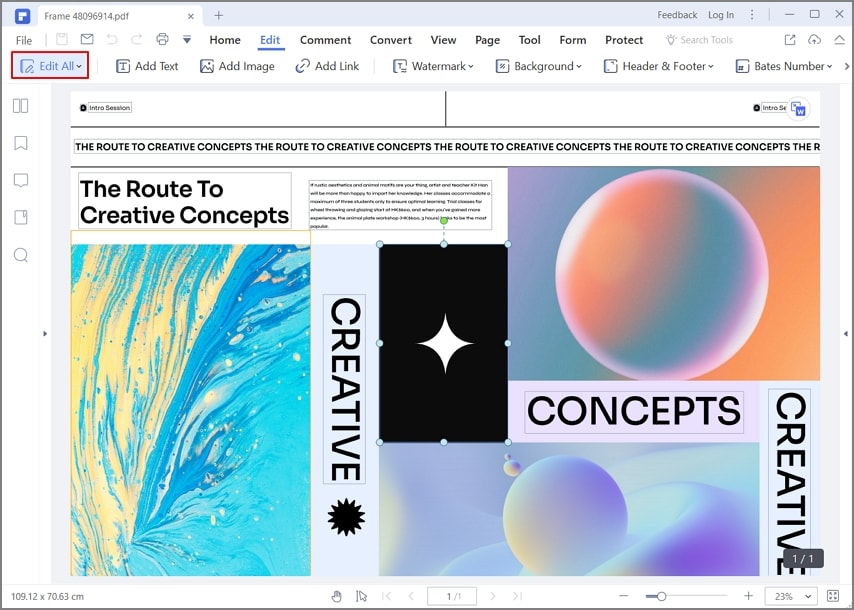
Schritt 4: PDF-Formular bearbeiten
Wenn Sie den Text überarbeiten oder die interaktiven Felder bearbeiten wollen, gehen Sie zurück zum Menü "Formulare". Klicken Sie auf "Formular bearbeiten", um den Bearbeitungsmodus zu öffnen. Wenn das interaktive Feld bearbeitbar ist, können Sie es entweder durch Anklicken löschen oder durch Doppelklicken seine Eigenschaften festlegen. Klicken Sie auf "Formularbearbeitung schließen", um eine Vorschau des Formulars anzuzeigen.
 G2-Wertung: 4.5/5 |
G2-Wertung: 4.5/5 |  100 % Sicher |
100 % Sicher |Schritte zur Bearbeitung von PDF mit dem PDFill PDF Writer
Mit einer Oberfläche, die das Aussehen von Adobe Reader und Microsoft Word vereint, ist der PDFill PDF-Editor relativ einfach zu bedienen. Sie können ein neues Projekt öffnen oder ein gespeichertes Projekt fortsetzen, um es mit dem aktuellen PDFill PDF Editor 10 zu bearbeiten. Die PDFill Software benötigt einen PDFill PDF Editor Crack, um den vollen Funktionsumfang zu nutzen. Die folgenden Schritte helfen Ihnen, PDF-Dateien mit dem PDFill Editor zu bearbeiten.
Schritt 1. Starten Sie den PDFill Editor
Starten Sie den PDFill-Editor, indem Sie auf sein Symbol auf Ihrem Desktop klicken.
Schritt 2. Öffnen Sie die PDF-Datei
Wählen Sie das "Menü Datei" und klicken Sie auf "Neues Projekt" und folgen Sie den Hinweisen, um Ihr gewünschtes PDF-Dokument zu öffnen. Sie können auch auf die Symbolleiste klicken, um dies zu tun.

Schritt 3. PDF mit PDFill OCR bearbeiten
Nachdem Sie die Datei geöffnet haben, wird ein Dateiauswahldialog angezeigt. Wählen Sie eine PDF-Datei aus, die ausgefüllt werden muss. Um mit der Bearbeitung zu beginnen, werden Sie drei besondere Funktionen nutzen:
- PDF Form Filler: Er wird zum Ausfüllen eines PDF-Formulars verwendet. Dies geschieht, indem Sie mit der Maus in den Formularbereich klicken, um den Inhalt auszuwählen und zu bearbeiten. Oder verwenden Sie Umschalt + Tab, um Felder auszuwählen.
- PDF Filler: Er wird zum Einfügen von neuem Text, Bild, Hyperlink, etc. verwendet.
- PDF Form Maker: Wird verwendet, um ein neues PDF-Formularfeld mit Textfeld, Kontrollkästchen, Kombinationsfeld, Radiobutton, Druckbutton, Listenfeld und digitaler Signatur einzufügen.
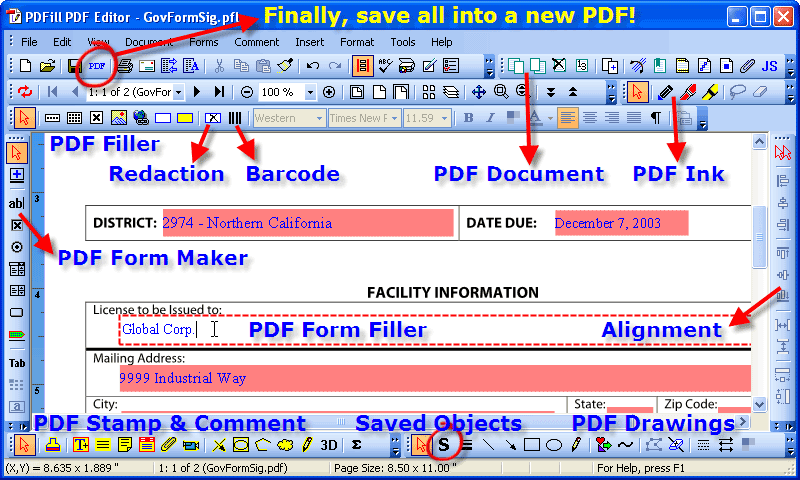
Tipps für den PDFill PDF Editor Crack
Um den PDFill PDF Editor Crack zu verwenden, müssen Sie die folgenden Richtlinien befolgen.
- Installieren Sie das Programm aus einer Testversion oder von einer Webseite, von der Sie PDFill herunterladen können.
- Nach der Installation müssen Sie die gecrackte PDFill-Datei in das Installationsverzeichnis des Programms (c:/program files/PDFill) kopieren. Stellen Sie sicher, dass das Programm nirgendwo läuft, bevor Sie es "cracken"! (Verwenden Sie STRG+ALT+Entf und suchen Sie nach den ausführbaren Dateien.).
- Kopieren Sie nun die PDFill-Crack-Datei(en) in das oben genannte Verzeichnis. In der Regel werden Sie mit der Meldung "Diese Datei existiert bereits, möchten Sie fortfahren und sie überschreiben?" gefragt. Klicken Sie anschließend auf "Ja". Der Crack wird die vorhandene Datei überschreiben. Erstellen Sie immer eine Sicherungskopie Ihres Dokuments, damit Sie Ihre Dateien wiederherstellen können, falls etwas schief geht. Nachdem Sie diese Dateien ersetzt haben, wird das Programm nun auf Ihrem Betriebssystem registriert. Das war's.
Vorteil: Sehr einfach zu installieren.
Nachteil: Der Crack ist nur für eine Version des PDFill PDF-Editors gültig. Sie können einen Crack nicht auf einer neueren Version verwenden, ohne diese Version nach der Verwendung des Cracks zu downgraden.
Kostenlos Downloaden oder PDFelement kaufen jetzt sofort!
Kostenlos Downloaden oder PDFelement kaufen jetzt sofort!
PDFelement kaufen jetzt sofort!
PDFelement kaufen jetzt sofort!




Noah Hofer
staff Editor